Reklāma
Raspberry Pi elastīgums nezina robežas, un, domājot, ka esat sasniedzis visu iespējamo, nāk kaut kas cits. Tas varētu būt pateicoties lieliskai idejai, kas jums vai kādam citam bija, vai arī tās iedvesmai bija pievienots nesen izlaists ierīces paplašināšanas aparatūras gabals.
Viens no pirmajiem paplašinājumi, kurus jums vajadzētu iegādāties Raspberry Pi Pieci lieliski Aveņu Pi paplašinājumi, kas to padara vēl noderīgākuJūsu Aveņu Pi ir universāls un reizēm pārsteidzošs, bet vai jūs izmantojat šīs mazās kastes pilnu jaudu? Ieslēdziet savu Pi ar šiem 5 paplašinājumiem! Lasīt vairāk ir kameras modulis. Izmantojot īpašu savienotāju, kameru var izmantot dažādiem uzdevumiem. Apskatīsim viņus.
Pirmais: iespējojiet kameru
Sāciet, pārliecinoties, vai Raspberry Pi kamera ir savienota ar mini datoru. Pēc tam palaidiet ierīci un piesakieties (mēs domājam, ka izmantojat noklusējuma Raspberry Pi OS, Raspbian Optimizējiet aveņu Pi jaudu, izmantojot RaspbianTā kā der cilvēkam ar pārāk lielu tehnoloģiju uz rokām, es nesen spēlējos ar savu Raspberry Pi, konfigurējot ierīci tā, lai tā darbotos pēc iespējas pilnīgāk. Tas turpina darboties kā ... Lasīt vairāk ). Komandas rindā ievadiet
sudo raspi-configIzvēlnē atlasiet Iespējot kameru.
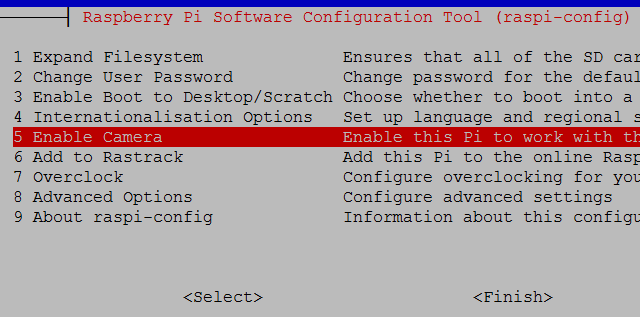
No šejienes atlasiet Iespējot, tad Pabeidz un Jā pārstartēt.
Uzņemt attēlu
Kad jūsu Pi restartējas, piesakieties vēlreiz un pēc uzvednes ievadiet
raspistill –o image.jpgTas uztver jūsu pirmo attēlu, kuru jūs varēsit skatīt GUI. Ja jūs vēl neizmantojat termināli no GUI, jums vajadzētu pārslēgties uz to, izmantojot komandu
startxNākamās komandas var palaist terminālī, un rezultātus var pārbaudīt Raspbian failu pārvaldniekā. Izmantojot šo komandu, jūs varat nofotografēt tik daudz fotoattēlu, lai gan ņemiet vērā, ka faila nosaukums, attēls.jpg, būs jāmaina ar katru komandas atkārtojumu, lai izvairītos no iepriekšējais attēls.
Ļaujiet nedaudz progresīvākai un uzdodiet Pi nofotografēt ierobežotu laiku pēc viena taustiņa nospiešanas.
Sāciet ar kameras Python atbalsta instalēšanu.
sudo apt-get instalēt python-picamera python3-picameraKad tas izdarīts, ievadiet
sudo dīkstāve &Tādējādi tiks sākta Python vide. Python regulāri parādās pops mācībās Raspberry Pi, un ir pārsteidzoši viegli lietojama valoda. Lai iegūtu papildinformāciju šajā jautājumā, iesakām pārbaudīt mūsu vietni piecas labākās vietnes Python mācīšanai 5 labākās vietnes, lai uzzinātu Python programmēšanuVai vēlaties uzzināt Python programmēšanu? Šeit ir labākie veidi, kā mācīties Python tiešsaistē, no kuriem daudzi ir pilnīgi bez maksas. Lasīt vairāk , un apmeklējiet Lynda.com, ja jūs interesē padziļināt savas Python prasmes.
Iet uz Fails> Jauns logs lai atvērtu teksta redaktoru un ievadītu šādu kodu:
importa laiks importa fotokamera ar fotokameru. PiCamera () kā kamera: camera.start_preview () time.sleep (0) camera.capture ('/ home / pi / Desktop / image.jpg') camera.stop_preview ()Izmantojiet Fails> Saglabāt lai saglabātu savu darbu, nosaucot to par kaut ko līdzīgu timedsnap.py. Kad esat gatavs palaist skriptu, dodieties uz Palaist> Palaist moduli, vai vienkārši pieskarieties F5.
Šo pašu skriptu - ar dažām modifikācijām - mēs varam izmantot Raspberry Pi kameras moduli citiem projektiem.
PiCamera ar taimeri

To pašu skriptu var atkārtoti izmantot ar nelielu kniebienu, lai izveidotu kameru ar laika skaitīšanu, kas ir milzīgs ieguvums ikvienam, kurš ir apsēsts no pašbildes. Pieņemsim, ka tas ir Raspberry Pi, tāpēc jūs, iespējams, varat atrast veidu, kā piestiprināt korpusu un kameru uz pašbildes nūjas un iziet sabiedrībā ar to.
Lai pievienotu 5 sekunžu atpakaļskaitīšanu, nomainiet līniju
laiks.miegs (0)uz
laiks.miegs (5)Kad esat pabeidzis, atcerieties saglabāt un nospiediet taustiņu F5, lai sāktu atpakaļskaitīšanu. Saki siers!"
Ierakstiet video ar savu Raspberry Pi kameru
Fotoattēlu uzņemšana ir viena lieta, bet kā ir ar video? Tāpat kā ar viedtālruņa kameru vai standarta darbvirsmas tīmekļa kameru (kas būtībā ir tāda, kāda ir Pi kamera), tikai bez korpusa, var ierakstīt arī video.
Komandu uzvednē modificējiet skriptu šādi:
importa laiks importa fotokamera ar fotokameru. PiCamera () kā kamera: camera.start_preview () camera.start_recording ('/ home / pi / Desktop / video.h264') time.sleep (30) camera.stop_recording () camera.stop_preview ()Jūs pamanīsit, ka esmu iestatījis laiks.miegs () vērtība līdz 30, kas nozīmē, ka skripts sāks ierakstīšanu, pagaidiet 30 sekundes, pēc tam pārtrauciet. Saglabājiet šo skriptu kā videokamera.pyun nospiediet F5, lai palaistu.
Ievērojiet camera.start_recording () funkcija. Tas ierakstu saglabā kā failu ar nosaukumu video.h264, augstas izšķirtspējas video klips, kuru var atvērt no Raspbian darbvirsmas. Labākais veids, kā to izdarīt, ir pārlūkot mapi Darbvirsma (vai kāds ir jūsu izvēlētais faila ceļš iepriekšminētajā skriptā), nospiediet F4, lai atvērtu termināli un ievadītu
omxplayer video.h264Pievienojiet Raspberry Pi un displejam piemērotu akumulatoru, un jums ir kompakta videokamera!
Laika fotografēšana
Laika gaitā fotografēšana 4 veidi, kā veikt videoklipus ar laika nobīdiVideo ar laika ritējumu ir daži no maniem iecienītākajiem videoklipiem, ko skatīties. Viņi ir vienkārši tik aizraujoši, neatkarīgi no tā, vai videoklips parāda laika pavadīšanu tuksnesī vai skiču mākslinieka darba plūsmu. Ir vienkārši kaut kas ... Lasīt vairāk pēdējos gados ir palielinājusies popularitāte ar viedtālruņu kameru eksploziju, padarot to, kas kādreiz bija specializēto fotogrāfu province, pieejama gandrīz visiem.
Viedtālruņa negatīvās puses šāda veida fotografēšanai ir acīmredzamas; tas ir laikietilpīgs un satur resursus, kas jums varētu būt nepieciešami, labi, veicot un saņemot tālruņa zvanus. Raspberry Pi ar pievienoto kameru ir laba alternatīva, kā arī ar akumulatoram pievienotu kannu izrādīties tikpat pārnēsājams un universāls kā Android vai iPhone lietotne, un tam ir lielāka jēga nekā tikai izmantošanai tavs Pi kā DSLR īslaicīgs aktivizētājs Kā uzņemt laika sprīžu fotogrāfiju, izmantojot savu Raspberry Pi un DSLR vai USB WebcamFotografēšana ar laika ritējumu patiešām var dot jums priekšstatu par to, kā pasaule darbojas makroskopiskā līmenī, pārsniedzot visu, kas ir iedomājams normāla cilvēka laika pieredzei. Lasīt vairāk .
Pirms turpināt, instalējiet ffmpeg:
sudo apt-get install ffmpegPēc tam izmantojiet šo Python skriptu, lai tvertu laika intervāla attēlus:
importēšanas laiks importa picamera VIDEO_DAYS = 1 FRAMES_PER_HOUR = 60 FRAMES = FRAMES_PER_HOUR * 24 * VIDEO_DAYS def capture_frame (frame): ar picamera. PiCamera () kā cam: time.sleep (2) cam.capture ('/ home / pi / Desktop / frame% 03d.jpg'% frame) # Tveriet attēlus rāmim diapazonā (kadri): # Ņemiet vērā laiku pirms uzņemšanas sākuma = time.time () capture_frame (frame) # Gaidiet nākamo sagūstīt. Ņemiet vērā, ka # tiek ņemts vērā laiks, kas nepieciešams # attēla uzņemšanai, aprēķinot kavēšanās laiku.miegs (int (60 * 60 / FRAMES_PER_HOUR) - (time.time () - start))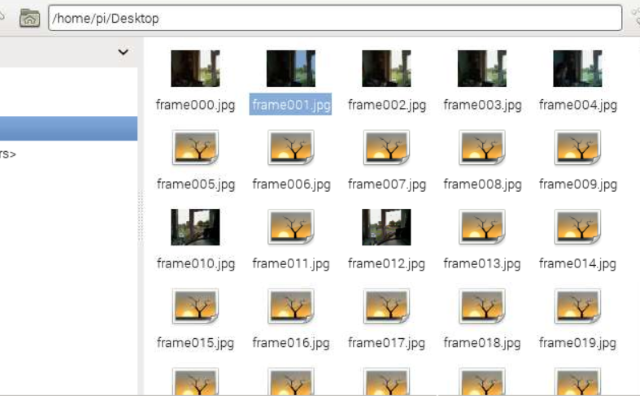
Jūs esat izveidojis attēlu kolekciju, kas ar šo skriptu ierakstīta 60 minūšu laikā. Lai skatītu attēlus kā filmu, apkopojiet tos šādi:
ffmpeg -y -f image2 -i /home/pi/Desktop/frame%03d.jpg -r 24 -vcodec libx264 -profila augsta prese lēns /home/pi/Desktop/timelapse.mp4Videoklipu savā Raspberry Pi varat palaist ar komandu Terminal:
omxplayer timelapse.mp4Pēc tam video tiks atskaņots pilnekrāna režīmā. Tas varētu izskatīties kaut kas līdzīgs šim ...
Drošības kamera Raspberry Pi
Iepriekš esam izpētījuši, kā izveidot mājas tīmekļa kameru drošības sistēma ar jūsu Raspberry Pi Veidojiet kustību uztveršanas drošības sistēmu, izmantojot Raspberry PiNo daudzajiem projektiem, kurus varat izveidot ar Raspberry Pi, viens no visinteresantākajiem un pastāvīgi noderīgajiem ir kustību uztveršanas drošības sistēma. Lasīt vairāk , ar apmācību, kas notika pirms tam paredzētās kameras plašās pieejamības. Kopš tā laika lietas, protams, ir mainījušās, taču jūs varat izmantot tos pašus principus un programmatūru, lai pārveidotu Pi par daudz kompaktu drošības kameru risinājumu. Teorētiski, izmantojot vienu vai vairākas Raspberry Pi drošības kameras, jūs varat novērot ienākšanu un došanos mājā un ārpus tās par USD 100.
Mēs esam piešķīruši jūsu Raspberry Pi kameras moduļa piecus lietojumus, taču mēs domājam, ka jūs, iespējams, varēsit pievienot sarakstam. Kā jūs izmantojat savu? Pastāsti mums komentāros.
Kristians Kavelijs ir redaktora vietnieks drošības, Linux, DIY, programmēšanas un skaidrojošo tehnoloģiju jautājumos. Viņš arī ražo The Really Useful Podcast un viņam ir liela pieredze darbvirsmas un programmatūras atbalstā. Žurnāla Linux Format līdzstrādnieks Kristians ir Raspberry Pi veidotājs, Lego cienītājs un retro spēļu ventilators.

